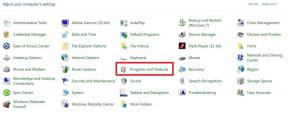Oplossing als pdf-miniaturen niet worden weergegeven op Windows 10
Windows Problemen Oplossen Gids Voor Probleemoplossing / / August 04, 2021
Advertenties
Werken met meerdere Office-bestanden en PDF-miniaturen worden niet weergegeven in Windows 10 in het voorbeeldvenster? Dergelijke problemen doen zich voor wanneer de systeeminstellingen voor de standaard PDF-viewer niet correct zijn ingesteld, het bestand is beschadigd of met een wachtwoord is beveiligd.
PDF-thumbnails zijn erg belangrijk voor ons wanneer ze documenten gemakkelijk en betrouwbaar naar collega's en klanten willen verspreiden. Soms worden PDF-miniaturen echter niet weergegeven in Windows 10. Er zijn veel redenen die dit probleem veroorzaken vanwege bugs, een oudere versie van Adobe Reader, enz.
Desalniettemin zijn gebruikers niet helemaal bekend met pdf-miniaturen die niet worden weergegeven in het Windows 10-probleem. Nadat we dit hadden gezien, hebben we besloten een handleiding op te stellen om gebruikers te helpen dit probleem op te lossen. Laten we dus zonder uw meer kostbare tijd te verspillen een reis beginnen om pdf-miniaturen te repareren die niet worden weergegeven in Windows 10.

Advertenties
Inhoudsopgave
-
1 Hoe te repareren als pdf-miniaturen niet worden weergegeven op Windows 10?
- 1.1 Oplossing 1: gebruik Adobe Acrobat Reader
- 1.2 Oplossing 2: installeer de nieuwste updates
- 1.3 Oplossing 3: verwijder Adobe Reader X
- 1.4 Oplossing 4: installeer de oplossing voor Adobe Acrobat
- 1.5 Oplossing 5: gebruik PDF-voorbeeld om dit probleem op te lossen
- 1.6 Fix 6: gebruik Schijfopruiming
- 2 Gevolgtrekking
Hoe te repareren als pdf-miniaturen niet worden weergegeven op Windows 10?
Als uw Windows-bestandsverkenner de pdf-miniaturen niet kan weergeven, kunt u desgewenst de oplossingen proberen die we hieronder beschrijven.
Als een PDF-bestand beschadigd is of met een wachtwoord is beveiligd, wordt er geen voorbeeld weergegeven. In plaats daarvan wordt in het voorbeeld een foutpictogram of wachtwoordpictogram weergegeven. Dit hangt af van de pdf-software die u gebruikt.
Oplossing 1: gebruik Adobe Acrobat Reader
- Druk allereerst op de Windows-toets + S om de Cortana-zoekbalk te openen en typ standaardprogramma's.
-
Selecteer nu de optie uit de lijst Standaard app-instellingen.
-
Daarna heb je in het volgende venster drie opties. U moet dus het Kies standaard apps per bestand type optie.
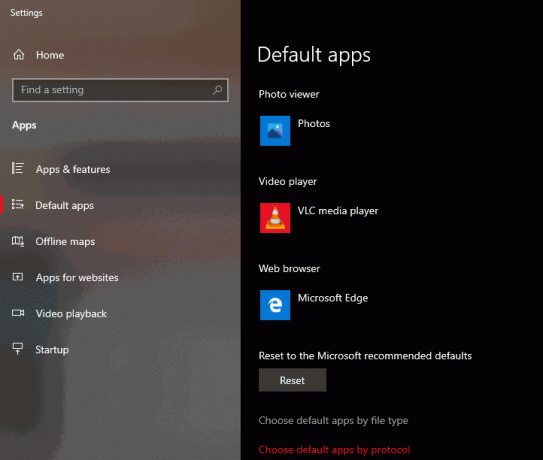
- Zoek nu het. Pdf formaat uit de lijst en dubbelklik om de standaardtoepassing in te stellen. Vergeet niet in te stellen Adobe Reader als uw standaardtoepassing.
Nu is Adobe Reader ingesteld als de standaardtoepassing om uw PDF-bestanden te openen. Tijdens het navigeren door het Quora-formulier merken we echter dat gebruikers hebben gemeld dat het voorbeeldvenster van Windows 10 niet werkt. Ondertussen kunt u dit probleem oplossen door een paar instellingen te wijzigen.
- Ga naar Bewerk menu van Adobe Reader en klik op Voorkeuren.
-
Daarna moet u het Updater optie.

-
Klik ten slotte op het Download en installeer updates niet automatisch optie om het in te schakelen. Hierna zult u zien dat uw pdf-miniaturen automatisch worden geretourneerd.
Oplossing 2: installeer de nieuwste updates
- Open rechtstreeks de app Instellingen. Voor snelle toegang tot instellingen drukt u op de Windows-toets + I-knop.
- Klik daarna op het Controleer op updates optie.
Enige tijd als gevolg van een oudere versie van Windows treedt dit probleem op. Dus probeer Windows bij te werken met behulp van de methode zoals eerder vermeld.
Advertenties
Oplossing 3: verwijder Adobe Reader X
Het is mogelijk dat als uw PDF-miniaturen ontbreken, Adobe Reader X daar de reden voor is. We zien ook dat veel gebruikers melden dat het probleem met miniaturen is opgelost na het verwijderen van Adobe Reader X. Als u deze applicatie wilt verwijderen, raden we u aan om de-installatie-software te gebruiken, zoals IOBit Uninstaller.
Oplossing 4: installeer de oplossing voor Adobe Acrobat
Veel gebruikers melden dat Adobe Acrobat geen pdf-miniaturen kan weergeven in Windows 10 en om dit probleem op te lossen, hebben ze voorgesteld om er een oplossing voor te installeren. Fix wil zeggen een fix van een derde partij voor uw 64-bits versie van Windows 10 met Adobe Acrobat X., U moet dus proberen om de fix voor Adobe Acrobat een keer te installeren om dit probleem op te lossen.
Oplossing 5: gebruik PDF-voorbeeld om dit probleem op te lossen
U weet misschien dat Windows 10 standaard geen miniaturen voor pdf-bestanden laat zien. U kunt echter eenvoudig een oplossing van derden gebruiken, zoals PDF-voorbeeld om de PDF-miniaturen te repareren worden niet weergegeven op Windows 10.
Maakt u zich geen zorgen! PDF Viewer is een freeware tool die beschikbaar is voor zowel commercieel als persoonlijk gebruik. Na het gebruik van PDF Viewer-miniaturen voor alle PDF-bestanden die al zijn gegenereerd, is PDF-voorbeeld wellicht de perfecte optie.
Fix 6: gebruik Schijfopruiming
Als pdf-miniaturen niet worden weergegeven op Windows 10, is het mogelijk dat dit alleen komt door uw tijdelijke bestanden. Bovendien veroorzaakt dit soort problemen soms als gevolg van beschadigde tijdelijke bestanden. Het cachegeheugen van uw miniaturen is ook een tijdelijk bestand. Gebruik dus een Schijfopruiming om deze beschadigde bestanden te verwijderen.
Gevolgtrekking
We raden het gebruik van Adobe Acrobat Reader DC aan, omdat dit de beste optie is die de mogelijkheid biedt om PDF-bestanden naar JPG te converteren. Zorg er ook voor dat het PDF-bestand niet beschadigd is en een geldige bestandsextensie heeft. Reageer hieronder in geval van problemen.
Advertenties
Bewerkers keuze:
- Hoe PDF-bestanden in Windows te combineren (samenvoegen tot één enkel PDF-bestand)
- Hoe PDF's comprimeren in Windows 10?
- Voeg een pdf toe aan Google Presentaties
- Oplossing: systeemherstel is niet met succes voltooid op Windows 10
- Wat is Smartbyte? Moet ik Smartbyte uitschakelen?